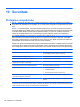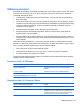HP EliteBook Notebook PC User Guide - Windows Vista
Utilizarea caracteristicii DriveLock în Computer Setup
ATENŢIE: Pentru a împiedica situaţia în care unitatea de disc protejată prin DriveLock ar deveni
permanent inutilizabilă, înregistraţi parola de utilizator DriveLock şi parola principală pentru DriveLock
într-un loc sigur care nu se află în apropierea computerului. Dacă uitaţi ambele parole DriveLock,
unitatea de disc va fi blocată permanent şi nu va mai putea fi utilizată.
Protecţia prin DriveLock împiedică accesul neautorizat la conţinutul unei unităţi de disc. DriveLock se
poate aplica numai la unităţile de disc interne ale computerului. După ce protecţia DriveLock este
aplicată la o unitate, trebuie introdusă o parolă pentru a accesa unitatea. Unitatea trebuie introdusă în
computer sau într-un multiplicator de port avansat în scopul ca aceasta să fie accesată de parolele
DriveLock.
Pentru a aplica protecţia DriveLock la o unitate de disc internă, trebuie setată o parolă de utilizator şi o
parolă principală în Computer Setup. Ţineţi cont de următoarele consideraţii despre utilizarea protecţiei
DriveLock:
●
După ce protecţia DriveLock este aplicată la o unitate de disc, unitatea de disc poate fi accesată
numai prin introducerea fie a parolei de utilizator, fie a parolei principale.
●
Proprietarul parolei de utilizator trebuie să fie utilizatorul zilnic al unităţii de disc protejate.
Proprietarul parolei principale poate fi fie un administrator de sistem, fie utilizatorul zilnic.
●
Parola de utilizator şi parola principală pot fi identice.
●
Puteţi şterge o parolă de utilizator sau o parolă principală numai eliminând protecţia DriveLock de
la unitate. Protecţia DriveLock poate fi eliminată de la unitate numai cu parola principală
.
Setarea unei parole DriveLock
Pentru a seta o parolă DriveLock în Computer Setup, urmaţi aceşti paşi:
1. Porniţi computerul, apoi apăsaţi esc în timp ce mesajul „Press the ESC key for Startup
Menu” (Apăsaţi tasta ESC pentru meniul de configurare) este afişat în partea inferioară a ecranului.
2. Apăsaţi f10 pentru a intra în Computer Setup.
3. Utilizaţi un dispozitiv de indicare sau tastele săgeţi pentru a selecta Security (Securitate) >
DriveLock Password (Parolă DriveLock), apoi apăsaţi enter.
4. Utilizaţi un dispozitiv de indicare pentru a face clic pe unitatea de disc pe care doriţi să o protejaţi.
– sau –
Utilizaţi tastele săgeţi pentru a selecta unitatea de disc pe care doriţi să o protejaţi şi apăsaţi
enter.
5. Citiţi avertismentul. Pentru a continua, selectaţi YES (DA).
6. Când vi se solicită, introduce
ţi o parolă principală, apoi apăsaţi enter.
7. Când vi se solicită, introduceţi din nou parola principală pentru confirmare, apoi apăsaţi enter.
8. Când vi se solicită, introduceţi o parolă de utilizator, apoi apăsaţi enter.
9. Când vi se solicită, introduceţi din nou parola de utilizator pentru confirmare, apoi apăsaţi enter.
10. Pentru a confirma protecţia DriveLock pe unitatea pe care aţi selectat-o, introduceţi DriveLock
în câmpul de confirmare, apoi apăsaţi enter.
106 Capitolul 10 Securitate